使用 SQL Server Management Studio 中的範本
本教學課程將介紹 SQL Server Management Studio (SSMS) 中可用的預先建立 Transact-SQL (T-SQL) 範本。 在本文中,您將學會如何:
Prerequisites
若要完成本教學課程,您需要 SQL Server Management Studio 和 SQL Server 存取權。
使用範本瀏覽器
在本節中,您將學習如何尋找及使用範本瀏覽器。
開啟 SQL Server Management Studio。
在 [檢視] 功能表中,選取 [範本瀏覽器] (Ctrl+Alt+T):
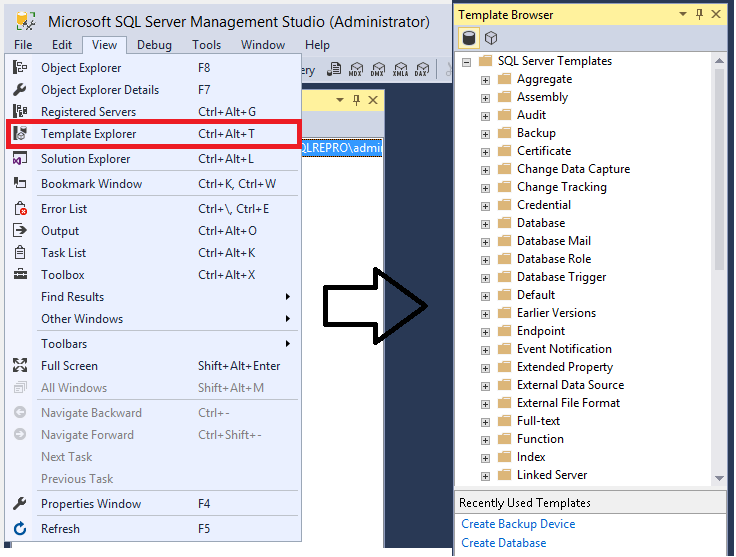
您可以在範本瀏覽器底部查看最近使用過的範本。
展開您感興趣的節點。 以滑鼠右鍵按一下範本,然後選取 [開啟] 。
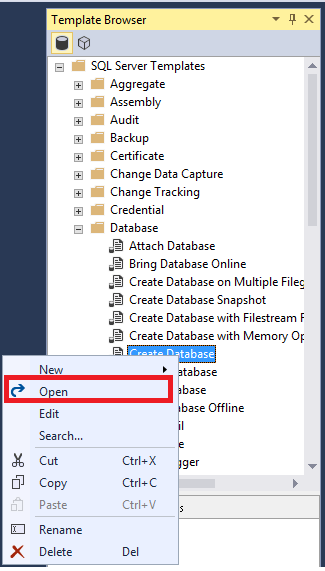
您也可以按兩下範本名稱以開啟它。
隨即開啟 [新增查詢] 視窗。 已填入 T-SQL 指令碼。
修改範本以符合您的需求,然後選取 [執行] 來執行查詢:
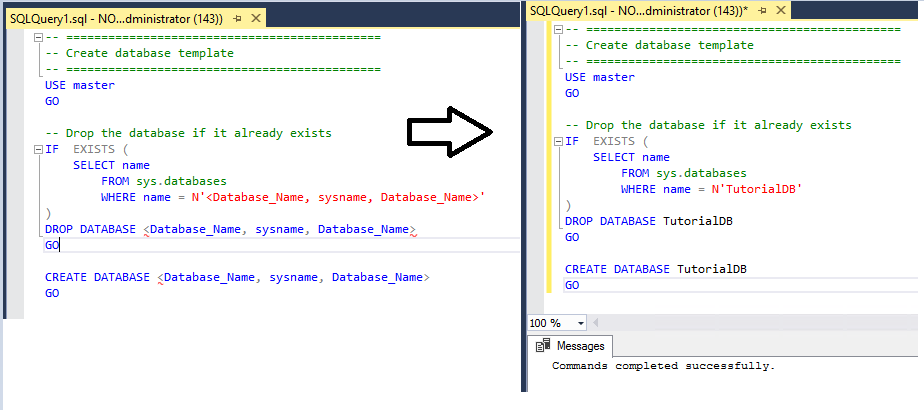
編輯現有範本
您也可以在範本瀏覽器內編輯現有範本。
在範本瀏覽器中,移至您想要使用的範本。
以滑鼠右鍵按一下範本,然後選取 [編輯] :

在開啟的查詢視窗中,進行您想要的變更。
選取 [檔案] >[儲存] (Ctrl + S) 以儲存範本。
關閉查詢視窗。
重新開啟範本。 您的編輯應該會出現。
在磁碟上找出範本
開啟範本時,您可以找出磁碟上的範本。
在範本瀏覽器中選取範本,然後選取 [編輯] 。
以滑鼠右鍵按一下 [查詢標題] ,然後選取 [開啟所屬資料夾] 。 總管應該會開啟範本儲存在磁碟上的位置:
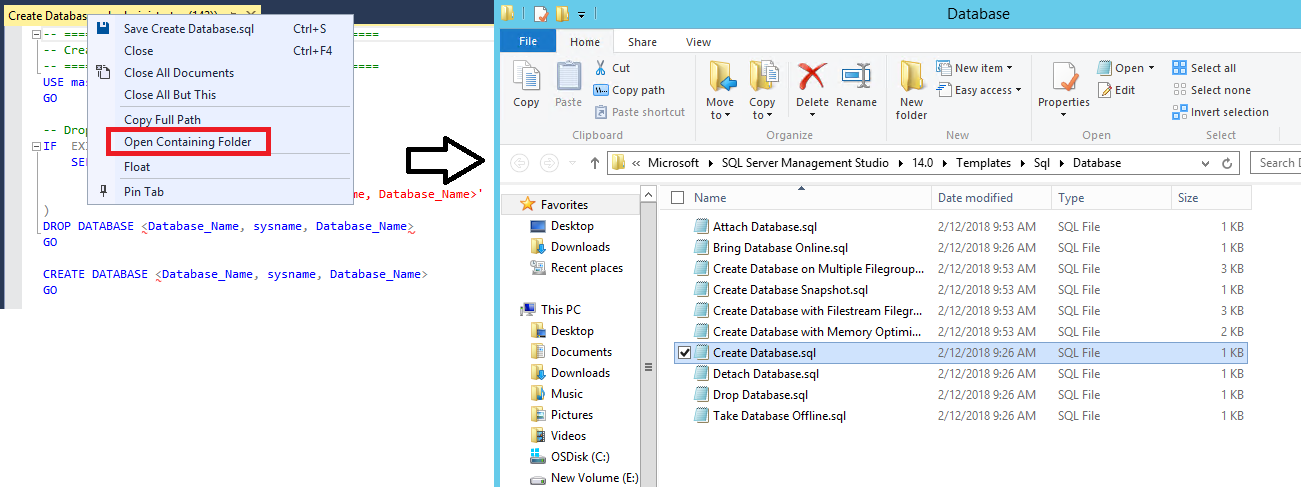
建立新的範本
您也可以在範本瀏覽器中建立新的範本。 下列步驟示範如何建立新的資料夾,然後在該資料夾內建立一個新範本。 您也可以使用這些步驟,在現有的資料夾中建立自訂範本。
開啟範本瀏覽器。
以滑鼠右鍵按一下 [SQL Server 範本] ,然後選取 [新增] >[資料夾] 。
將此資料夾命名為自訂範本:
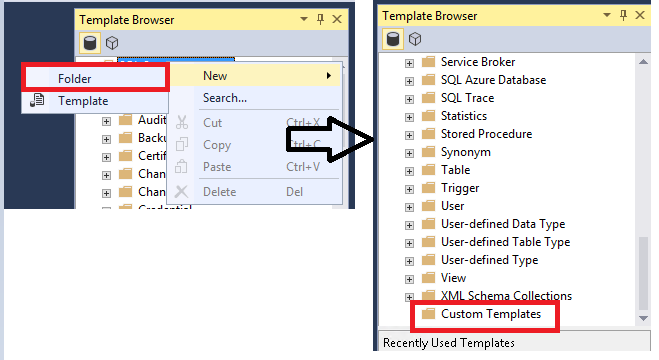
以滑鼠右鍵按一下新建立的 [自訂範本] 資料夾,然後選取 [新增] >[範本] 。 輸入您的範本名稱:
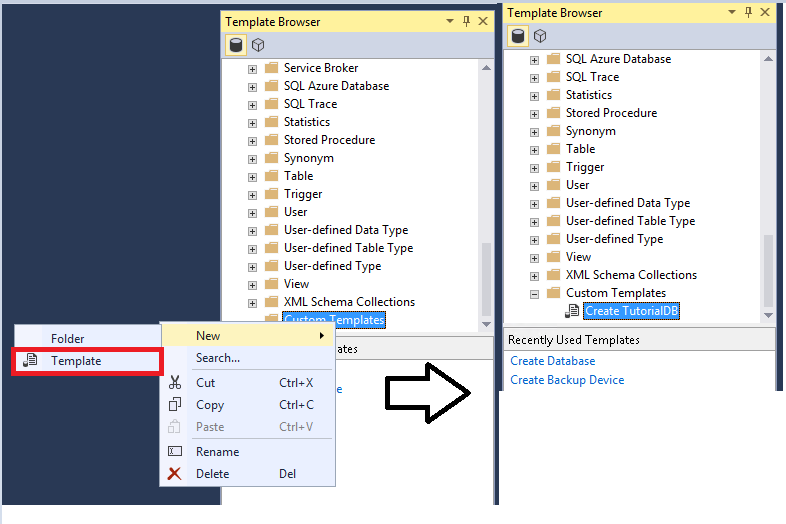
以滑鼠右鍵按一下您建立的範本,然後選取 [編輯] 。 隨即開啟 [新增查詢] 視窗。
輸入您想要儲存的 T-SQL 文字。
在 [檔案] 功能表中,選取 [儲存] 。
關閉現有查詢視窗,然後開啟您的新自訂範本。
後續步驟
熟悉 SSMS 的最佳方式是實際練習。 這些「教學課程」 與「操作方式」 文章可協助您使用 SSMS 內所提供的各種功能。 這些文章會告訴您如何管理 SSMS 的元件及如何尋找您經常使用的功能。
意見反應
即將登場:在 2024 年,我們將逐步淘汰 GitHub 問題作為內容的意見反應機制,並將它取代為新的意見反應系統。 如需詳細資訊,請參閱:https://aka.ms/ContentUserFeedback。
提交並檢視相關的意見反應